
سيحافظ هذا البرنامج على تشغيل برامج التشغيل الخاصة بك ، وبالتالي يحميك من أخطاء الكمبيوتر الشائعة وفشل الأجهزة. تحقق من جميع برامج التشغيل الخاصة بك الآن في 3 خطوات سهلة:
- تنزيل DriverFix (ملف تنزيل تم التحقق منه).
- انقر ابدأ المسح للعثور على جميع السائقين الإشكاليين.
- انقر تحديث برامج التشغيل للحصول على إصدارات جديدة وتجنب أعطال النظام.
- تم تنزيل DriverFix بواسطة 0 القراء هذا الشهر.
كان برنامج Microsoft Insider متاحًا لبعض الوقت ويهتم به الكثير من الأشخاص. إنها طريقة رائعة لتحديد ما يود المستخدمون رؤيته في الإصدار الأخير من Windows 10. ولكن حتى المعاينة الفنية للنظام الجديد بها مشكلات ، وأحدها لا يعمل بمفتاح القرص المضغوط.
أبلغ بعض المشاركين في برامج Windows Insider أنه بعد تنزيل Windows 10 Technical Preview ، يتطلب النظام مفتاح قرص مضغوط. بعد كتابة المفتاح ، يحدث خطأ. سبب هذه المشكلة هو خطأ موجود في بعض نسخ Windows 10 Enterprise Technical Preview.
حلول لإصلاح مشكلات مفتاح المعاينة الفنية لنظام التشغيل Windows 10
- استخدم الأمر SLUI 3
- تعطيل برنامج VPN
- إعادة تعيين الترخيص الخاص بك
الحل 1: استخدم الأمر SLUI 3
لحل هذه المشكلة ، ما عليك سوى القيام بخطوتين بسيطتين في موجه الأوامر. إليك ما يجب عليك فعله:
- انتقل إلى البحث واكتب كمد
- انقر بزر الماوس الأيمن على موجه الأوامر وانتقل إلى تشغيل كمسؤول
- يكتب SLUI 3 واضغط على Enter
- واكتب مفتاح استرداد Microsoft: PBHCJ-Q2NYD-2PX34-T2TD6-233PK
الآن يجب أن تكون قادرًا على تثبيت نسختك من Windows 10 Technical Preview دون أي مشاكل و المشاركة في برنامج Insider من Microsoft لمساعدة Microsoft على إنشاء نظام جيد مثل ممكن. لكن تذكر ، يجب عليك استخدام Windows 10 Technical Preview لأغراض الاختبار فقط ، وليس كنظامك اليومي ، لأن Microsoft يتبع كل خطوتك، والمخاطرة بخصوصيتك هي على الأرجح شيئًا لا ترغب في فعله.
إذا استمرت المشكلة ، فإليك بعض الطرق الإضافية التي يمكنك استخدامها.
- ذات صلة: إصلاح كامل: تحتاج إعدادات إنشاء معاينة Insider إلى الاهتمام
الحل 2: تعطيل برنامج VPN
لقد لاحظنا أن العديد من مشكلات Windows 10 الرئيسية تحدث على أجهزة الكمبيوتر قيد التشغيل برنامج VPN. في كثير من الحالات ، يؤدي تعطيل أداة VPN ببساطة إلى حل المشكلة. لذلك ، إذا كنت تعتمد على VPN لإبقاء نشاطك عبر الإنترنت مجهولاً ، فقم بإيقاف تشغيل الأداة مؤقتًا وتحقق من استمرار المشكلة.
الحل 3: إعادة تعيين الترخيص الخاص بك
هناك حل سريع آخر لإصلاح مشكلات Windows 10 الرئيسية وهو إعادة تعيين حالة الترخيص.
- انتقل إلى ابدأ> فتح اخترموجه الأوامر (المسؤول)أوبوويرشيل (المسؤول).
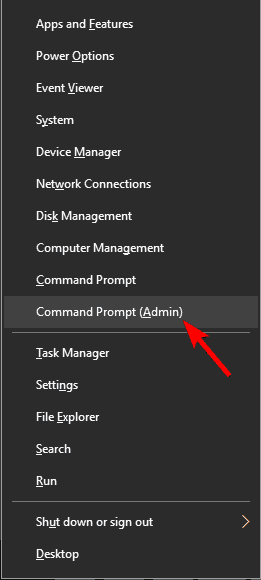
- دخولslmgr.vbs- ذراعالأمر> اضغط على Enter
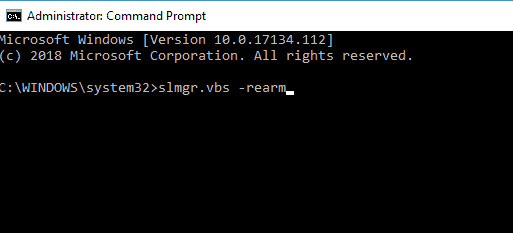
أعد تشغيل الكمبيوتر واختبر ما إذا كانت المشكلة الأساسية لا تزال قائمة.
فقط للتذكير ، قامت Microsoft بتحسين Cortana والعديد من مكونات Windows الأخرى في أحدث المعاينة الفنية لـ Windows 10. يتميز التصميم الجديد أيضًا بواجهة مختلفة عن البنية السابقة ، مما أقنعنا بذلك مرة أخرى Windows 10 ليس فقط Windows 8.2 ، ولكن إذا كنت تريد معرفة القصة الكاملة حول هذه المناقشة ، فيجب أن تقرأ لنا "مناقشة: هل يجب تسمية Windows 10 بـ Windows 8.2؟" مقالة - سلعة.
القصص ذات الصلة التي يجب التحقق منها:
- إصلاح: رمز الخطأ 0x80246017 عند تنزيل Windows 10 Preview Build
- تصحيح: متجر Microsoft لا يعمل على إصدارات Windows 10 Insider
- إصلاح كامل: الخطأ 0x80246007 عند تنزيل إصدارات Windows 10


